Ako imate pisač na kućnoj mreži ili priključen na Mac na poslu, vjerojatno ga možete postaviti tako da možete ispisivati s bilo kojeg mjesta.
Obično ako želite ispisivati putem Interneta, morate postaviti protokol kao IPP i imati statičku IP adresu za vašu mrežu, gdje možete proslijediti komunikacijske portove za usluge ispisa; međutim, ako imate Mac možete koristiti Appleovu uslugu Back To My Mac za postavljanje i ispis na pisaču s bilo kojeg mjesta.
Da biste to učinili, slijedite ove četiri korake:
- Konfigurirajte pisač za upotrebu
Koristite postavke sustava Print & Scan (Ispis i skeniranje) za postavljanje pisača na Mac računalu. To može biti lokalno priključen pisač ili umreženi pisač, ali ga morate konfigurirati kao uređaj koji Mac može koristiti.
- Podijelite pisač
Sada pomoću postavki dijeljenja sustava omogućite dijeljenje pisača na mreži, a zatim omogućite novo konfigurirani pisač. Po defaultu svatko može ispisivati na zajedničkom pisaču, ali u oknu s postavkama možete dodati ograničenja pristupa koja dopuštaju ispis vašeg računa.
- Omogući iCloud
Ako nemate Apple iCloud račun, napravite ga i konfigurirajte sustav da ga koristi. Ne morate koristiti sve Appleove usluge, ali trebat će vam to da biste mogli locirati računalo s bilo kojeg mjesta gdje imate pristup internetu.
- Omogući povratak na moj Mac
Sada omogućite uslugu Back To My Mac u sustavu iCloud, što će omogućiti da se vaš sustav nalazi s bilo kojeg Mac računala kojeg ste konfigurirali s iCloudom.
S ovim postavkama pisač bi trebao biti dostupan na daljinu. Sada ćete se morati prijaviti na iCloud na udaljenom Mac računalu, a odatle možete dodati novi pisač. Kada to učinite, u izborniku pisača trebali biste vidjeti zajednički pisač vašeg Mac računala naveden kao "Bonjour Shared" pisač i imati naziv koji sadrži naziv pisača i naziv računala (npr. "Naziv_ime pisača @ Naziv računala"). dodajte svoj sustav.
Kada se pisač doda, trebali biste moći ispisivati na sadržaj vašeg srca. Međutim, imajte na umu da će pisač biti dostupan samo kada ste prijavljeni u iCloud, a dostupan je samo ako je računalo s pisačem uključeno. Ako odlučite isključiti iCloud na bilo kojem sustavu ili isključite Back To My Mac na sustavu s zajedničkim pisačem, ispis više neće raditi.
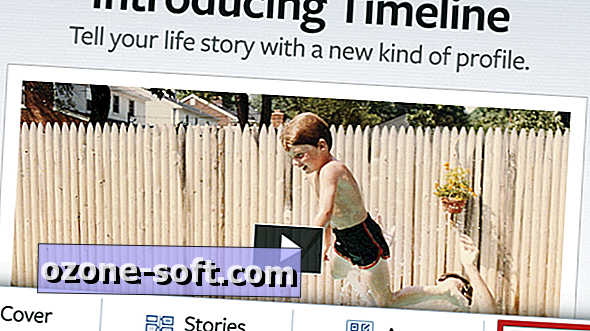




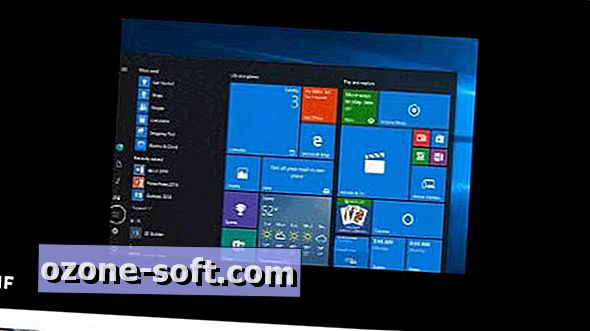







Ostavite Komentar